언리얼 따라하기 : Intro to Blueprints 01~02
영상은 언리얼 엔진 4이나 언리얼 엔진 5로 따라했습니다.
Turning on a Light via the Level BP
레벨 블루프린트를 통해 라이트 켜기
https://www.youtube.com/watch?v=_zoyaVdqHQ8&list=PLjP7GdaJBM7GIJSjelGybVbm-S1VErg5y&index=2
프로젝트 생성
게임 탭 선택->삼인칭 탬플릿 선택
블루프린트 선택->시작용 콘텐츠 체크
프로젝트 이름: ProjectBlueprint로 생성
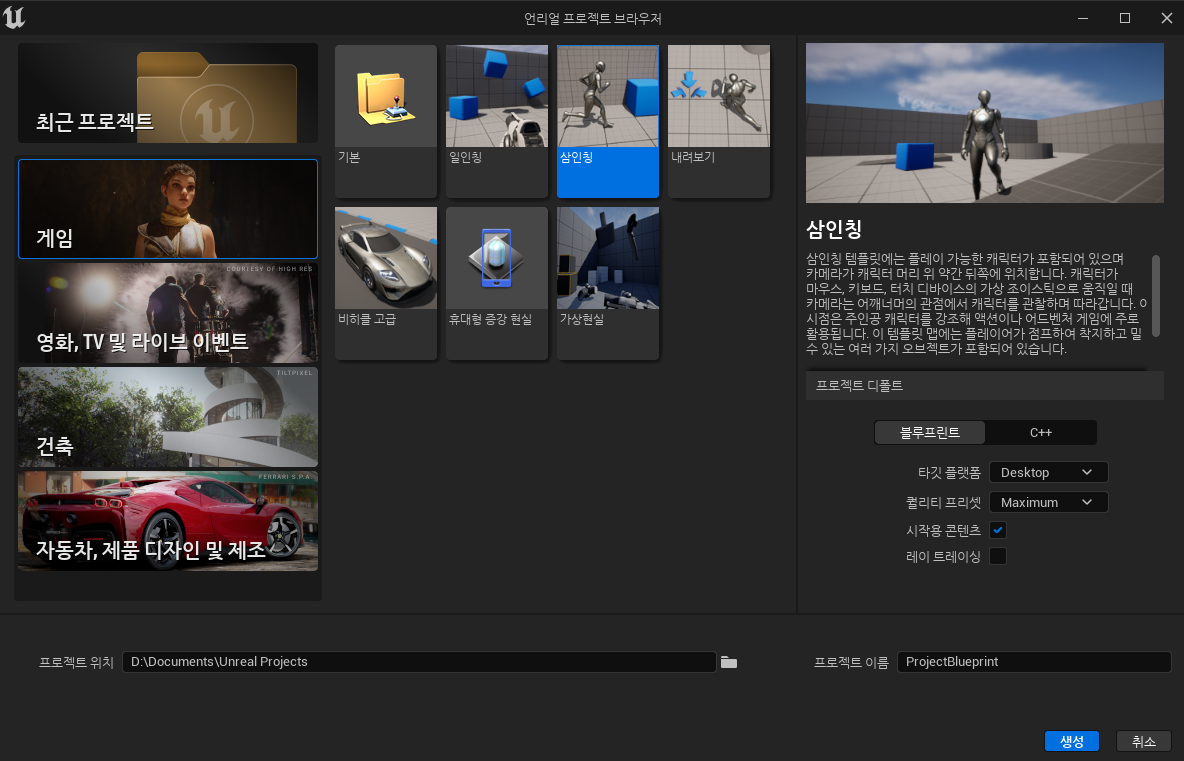
기본 맵 로딩되고 새로운 맵 작업할 것이다.
레벨 생성
좌상단 파일 메뉴 열고->새 레벨 선택
단축키 Ctrl+n
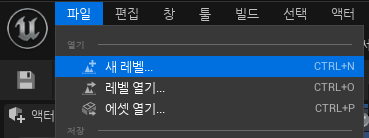
Basic 선택 후 생성
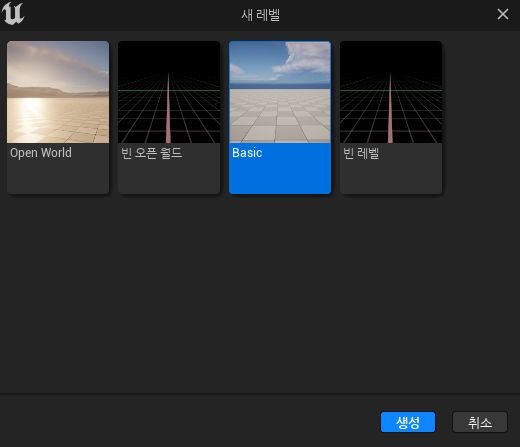
상단의 플레이 버튼 누르면 캐릭터나 카메라의 실제 조작이 가능함.
WASD로 캐릭터 조작하고 마우스로 시점 조작 가능.
ESC로 종료가능
단, 우리가 보는 시점이 바닥 안에 들어와야지 안떨어지고 돌아다닐 수 있다.
Floor 스케일 조절
!여기서 영상처럼 바닥을 작게하고 싶다면 아웃라이너 혹은 뷰포트에서 Floor 선택 후 -> 디테일 탭으로 가->스케일 8인 x, y, z 값들을 전부 1로 수정하면 바닥이 작아진다. 필자는 그대로 8인 값으로 하였다.
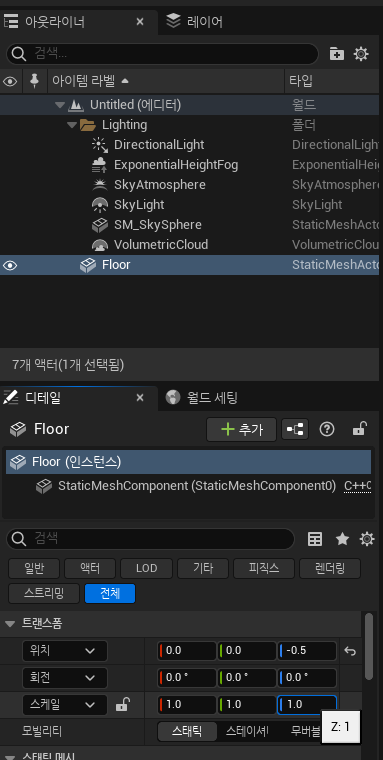
플레이어 스타트 배치
그리고 또 나는 카메라를 일일히 이동하기 싫고 영상처럼 시작하고 싶다면
좌상단 창->액터 배치를 눌러 액터 배치 탭을 생성 후
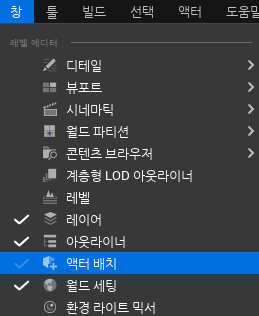
기본을 고른 후->원하는 위치에 플레이어 스타트에 좌클릭을 누르면서 뷰포트로 드래그 앤 드롭을 해준다.
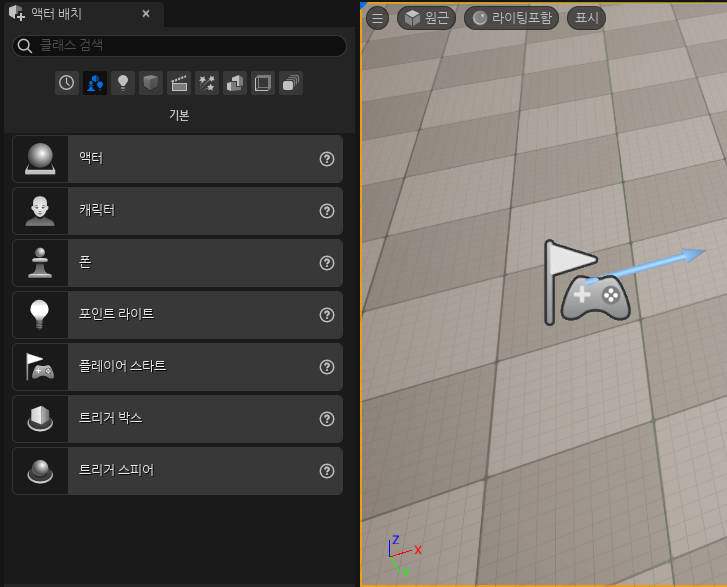
그러고 다시 스타트를 해주면 그 위치에 캐릭터가 생성된다.
필자는 그냥 넣지 않았다.
콘텐츠 브라우저
좌하단에 콘텐츠 드로어를 클릭하면 콘텐츠 브라우저가 올라온다.
단축키 Ctrl+Space bar
띄운 상태에서 레이아웃에 고정을 누르면 고정이 되면서
하단에 콘텐츠 브라우저 탭이 생긴다.

문 배치
이제 All->콘텐츠->StarterContent->Architecture->Wall_Door_400x300을 좌클릭 누르면서 드래그 앤 드롭으로 뷰포트 안에 배치하자.
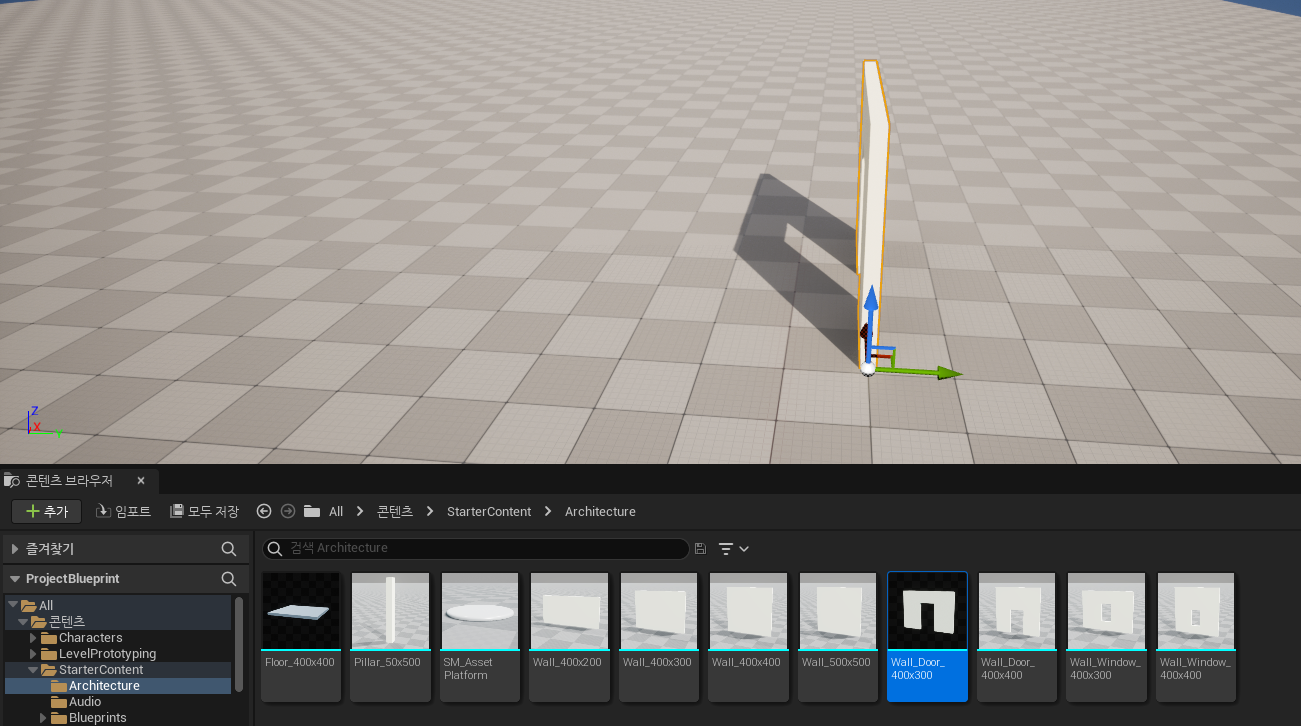
설치한 뷰포트가 보기 불편하다 그러면 조작법을 알자.
간단한 뷰포트 조작법
뷰포트 카메라 조작
| 단축키 | 기능 |
|---|---|
우클릭+W/S |
카메라 전/후방 이동 |
우클릭+A/D |
카메라 좌/우 이동 |
우클릭+Q/E |
카메라 아래/위 이동 |
우클릭+Z/C |
카메라 줌 아웃/인 (우클릭 떼면 풀림) |
위 키를 누르면서 마우스 휠 스크롤 |
카메라 속도 조절 가능함 |
마우스만 사용하는 조작
| 단축키 | 기능 |
|---|---|
좌클릭+드래그 |
카메라 좌/우 회전, 전/후방 수평이동 |
우클릭+드래그 |
카메라 좌/우 회전, 위/아래 회전 |
좌클릭+우클릭+드래그 or 휠클릭+드래그 |
카메라 좌/우 수평이동, 위/아래 수직이동 |
방금 추가한 문을 이동하고 싶다면 화살표 좌클릭 드래그 해주면 된다.
하늘에 떠 있다면 End키 한번으로 바닥에 밀착 가능하다.
E키로 회전 모드로 바꿀 수 있다. 이렇게 회전 이동 스케일을 조작해주는 모양을 기즈모라 한다. 다음은 기즈모에 대한 간단한 단축키이다.
기즈모는 우 상단에 이 아이콘 클릭으로도 변경 가능하다.
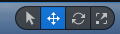
기즈모 모드
| 단축키 | 기능 |
|---|---|
q |
선택 모드 |
w |
기즈모 이동모드 |
e |
기즈모 회전모드 |
r |
기즈모 스케일모드 |
벽 복사
콘텐츠 브라우저에서 Wall_400x300을 추가하자 벽에 방향이 똑같다.
영상에서는 설치한 벽을 회전 모드에서 90도 돌리라고 한다.
회전모드로 바꾼 후 좌클릭 드래그로 돌리자.
그 후 두 벽의 모서리가 잘맞게 이동시키고
Alt 키를 누른 채 벽에 반대쪽 방향을 가르키는 화살표를 좌클릭 드래그 해서 똑같은 벽을 복사하여 반대쪽도 모서리가 잘맞게 만들어준다.
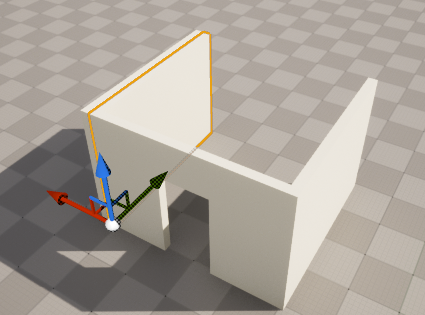
콘텐츠 브라우저에서 선택된 에셋 사용
문도 이 방법으로 뒤쪽으로 복사 후
콘텐츠 브라우저에서 Wall_400x300 클릭 후
뷰포트 혹은 아웃라이너에서 복사된 문만 선택된 상태에서
디테일 탭->스태틱 메시->콘텐츠 브라우저에서 선택된 에셋 사용을 클릭하면 벽으로 바뀐다.
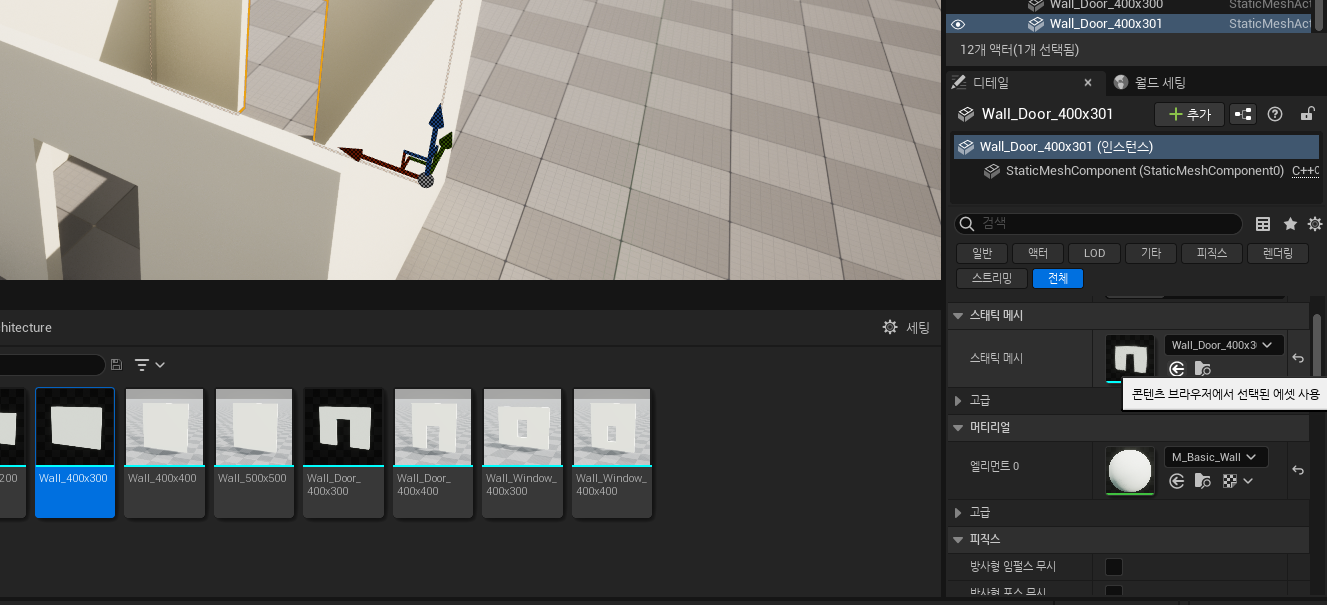
지붕 만들기
이제 지붕을 만들어 주자. 뒷 벽에서 Alt 윗 화살표 방향 좌클릭 드래그 후 좀 띄우고 End키로 벽에 붙인 후 회전 기즈모 지붕이 되도록 눞힌 다음에
모자란 부분을 스케일 기즈모로 변경 후 원하는 방향 좌클릭 드래그로 지붕을 덮어버리자.

조명 배치
위에 플레이어 스타트를 설치했다면 액터 배치 냅두고
액터 배치 창이 없다면 창->액터 배치를 클릭하여 액터 배치 탭을 띄우자.
기본 아이콘을 클릭하자

포인트 라이트를 방안으로 드래그 앤 드롭으로 배치 후
이동 모드로 변경 후 적절한 위치에 배치하자
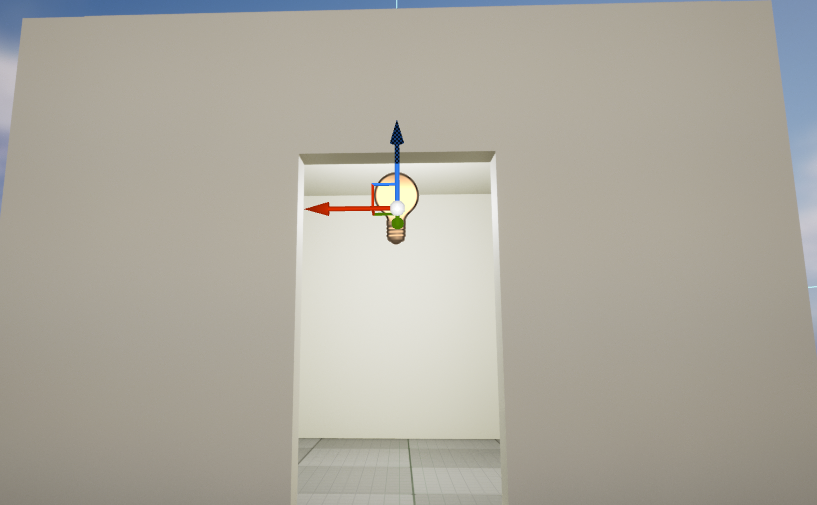
포인트 라이트 디테일
디테일 탭에서 색, 강도, 반경 등 다양한 요소 조정가능
전체->렌더링->표시를 체크 해제하면 불이 꺼지고
체크를 하면 불이 켜진다
만약 못찾겠다. 전체로 설정후 visible 혹은 표시를 검색
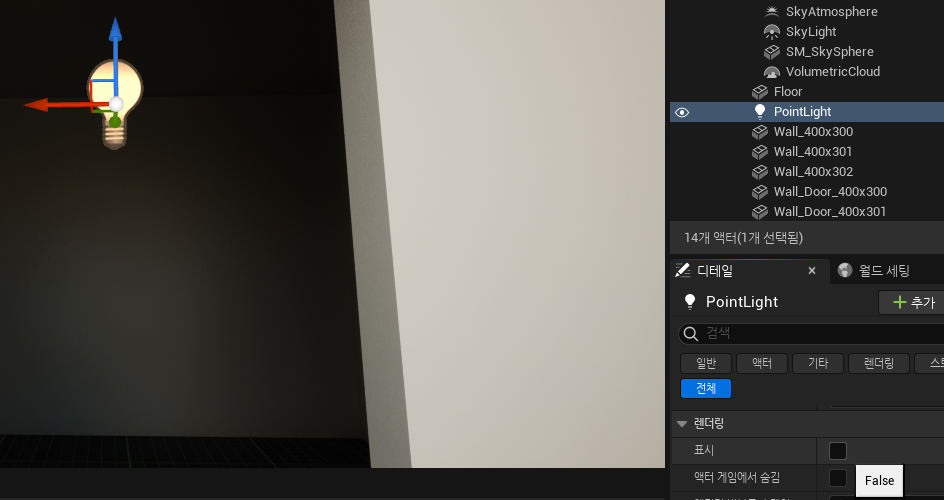
일단 영상에서는 게임 시작 시에 라이트를 켜 주는 블루프린트 스크립트를 만들 것이라 한다.
그러니 표시를 체크 해제하자.
레벨 블루프린트 열기
네모들이 연결된 그래프 모양 아이콘을 클릭 후
레벨 블루프린트 열기를 누르자
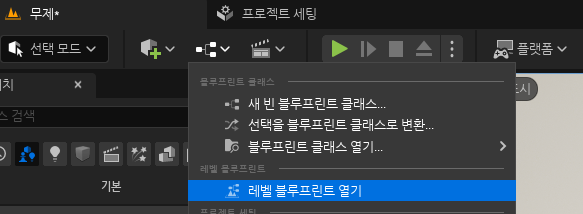
포인트 라이트 레퍼런스 생성
켜진 레벨 블루프린트 창을 줄이고
기존 에디터 즉 레벨에디터로 돌아와 (레벨 블루프린트 창은 켜져있다.)
우리가 배치한 포인트 라이트를 아웃라이너 혹은 뷰포트에서 선택 후
레벨 블루프린트 창에서 우클릭 함수호출 하단에 레퍼런스 생성 클릭
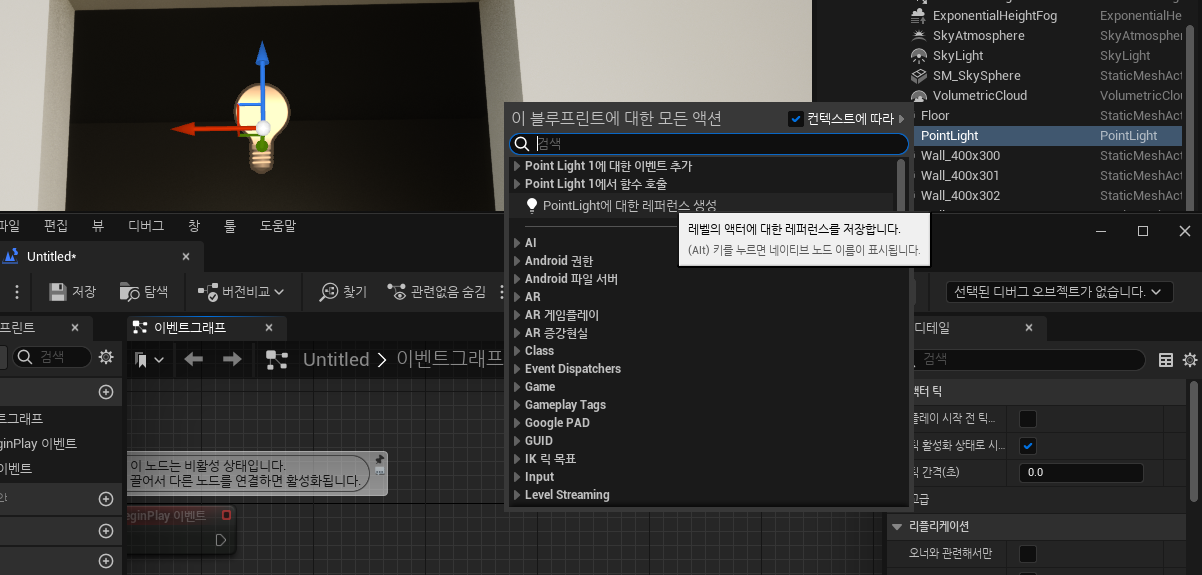
토글비저빌리티 생성
생성한 포인트 라이트 레퍼런스 오른쪽 파란색 작은 원 즉 핀을 좌클릭 드래그로 잡아당긴 후 visibility을 검색하여 ToggleVisibility (LightComponent)를 클릭 포인트 라이트 컴포넌트를 해도 되지만 영상에서는 라이트 컴포넌트를 고릅니다.
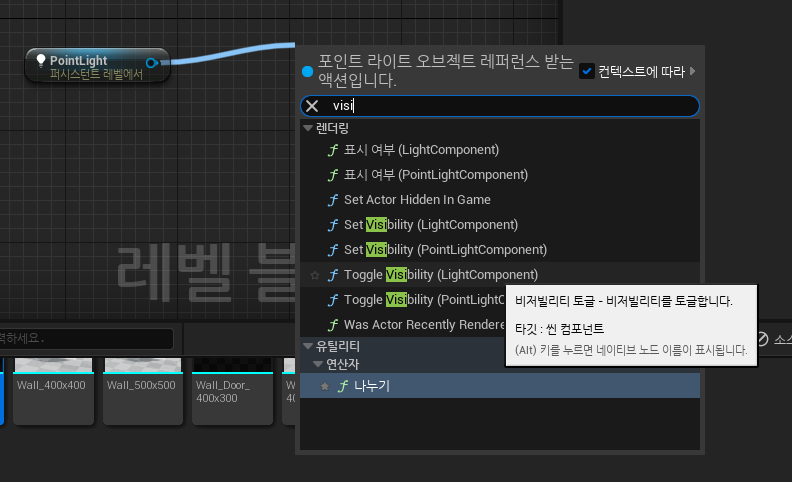
그러면 중간에 라이트 컴포넌트라는 노드도 생기면서 생성된다.
BeginPlay 링크
그리고 BeginPlay 이벤트 노드에 Toggle Visibility 노드를 링크(연결) 한다.

BeginPlay 이벤트 노드는 게임이 시작되면 연결된 이벤트들이 모두 발동하는 노드이다.
실행
레벨 블루프린트 에디터 창 좌상단에 컴파일 후 실행해보자
이번 실행은 실행 우측 점 3개를 클릭하여 시뮬레이트로 해보자

시뮬레이트 모드는 레벨을 만들 때 많이 사용하고 레벨을 관찰하기 위한 모드다.
해보면 게임이 시작하면 불이 켜지는 걸 확인할 수 있다.
다시 선택된 뷰포트로 바꾸어 실행도 해보자

다음은 이 기능을 사용자가 직접 불을 껐다 켤 수 있게 만든다고 한다.
저장
만약에 영상을 계속 이어서 할 예정이 아니라면
Ctrl+s 혹은 파일->현재 레벨 저장을 내가 원하는 이름으로 저장하자
그리고 저장 후 혹시 모르니 파일->모두 저장 혹은 Ctrl+Shift+s로 한번 더 저장하자.
만약 다시 이 프로젝트를 킨다면 파일->레벨 열기->내가 정한 이름 으로 들어오자
이것이 번거롭다면
편집->프로젝트 세팅->프로젝트 밑에->맵&모드->Default Maps 하단에->에디터 시작 맵 을 내가 정한 이름 맵으로 바꾸자.
프로젝트
기타 정리
블루 프린트는 크게 레벨 블루프린트와 클래스 블루프린트로 이루어짐.
블루프린트란?
-
비주얼 스크립팅 시스템
-
시각적으로 특정 기능을 가진 노드들을 연결해서 코딩하는 시스템
레벨 블루프린는 각각의 레벨에서만 기능을 발휘
클래스 블루프린트는 특정 레벨에만 한정되지 않음
레벨 블루프린트 내의 스크립트는 해당 레벨 내에서만 유효함.
레벨 프린트 열었을 때 중앙의 모눈 창은 이벤트 그래프이다.
각 노드의 배치와 연결작업은 이벤트 그래프에서 이루어짐.
- 마우스 휠 위 아래 굴려 확대 축소 가능
- 좌클릭 드래그로 여러 노드 한번에 선택 가능
- 마우스 가져다 되면 간단하게 기능 확인 가능
Tick 이벤트는 각 프레임마다 호출
- 매 플레임마다 이 노드와 연결된 이벤트가 발동
실행 핀은 실행 핀끼리만 연결됨
파란 선 오브젝트를 연결하는 선
- 레벨 내 오브젝트의 레퍼런스들 연결
하얀 선 실행을 나타내는 선
Toggle Visibility
- visibility를 토글 해줌(껐다 켰다 한다는 이야기)
댓글남기기